如何正确使用电脑复制快捷键
在数字化时代,电脑已成为我们工作、学习和娱乐不可或缺的工具。而在电脑操作中,复制功能无疑是提升效率的关键一环。掌握电脑复制快捷键,不仅能让你的操作更加流畅快捷,还能在繁忙的工作和学习中节省宝贵时间。那么,电脑复制快捷键怎么用呢?接下来,就让我们一起深入探索这个实用而强大的功能。
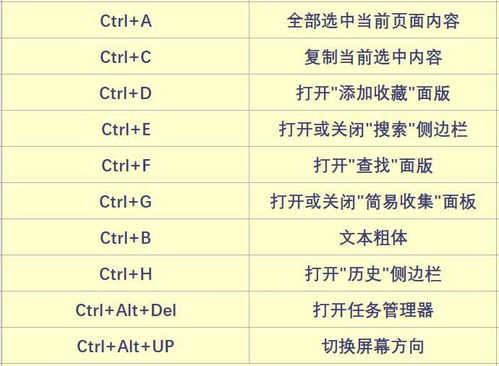
在日常的电脑使用中,复制操作无处不在。无论是处理文档、图片还是视频,复制都能帮助我们快速将内容从一个位置转移到另一个位置,避免了重复输入的繁琐。而要实现这一操作,最快捷的方式无疑是使用复制快捷键。相比于鼠标操作,快捷键不仅速度更快,还能在一定程度上减少手部疲劳,提高工作效率。
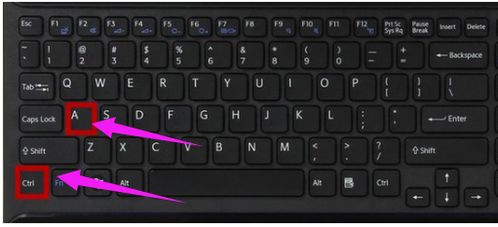
首先,我们来了解一下最基本的电脑复制快捷键。在Windows系统中,复制快捷键是“Ctrl+C”。这个组合键的使用非常简单,只需先选中你想要复制的内容,然后同时按下键盘上的“Ctrl”键和“C”键,即可完成复制操作。接下来,你可以通过“Ctrl+V”这个粘贴快捷键,将内容粘贴到目标位置。这样的操作方式不仅适用于文本编辑软件,如Word、记事本等,还广泛应用于各种浏览器、图片处理软件以及办公软件中。

对于Mac用户来说,复制快捷键同样便捷。在Mac OS系统中,复制快捷键是“Command+C”。与Windows系统类似,你只需选中想要复制的内容,然后同时按下键盘上的“Command”键和“C”键,即可完成复制。随后,你可以通过“Command+V”将内容粘贴到需要的位置。无论是在Safari浏览器中浏览网页,还是在Photoshop中处理图片,Mac的复制快捷键都能为你提供高效的操作体验。
除了基本的复制粘贴功能外,电脑还支持一些更高级的复制操作。例如,在Windows系统中,你可以使用“Ctrl+A”快捷键全选内容,然后再使用“Ctrl+C”进行复制。这样的操作在处理大量文本或图片时尤为方便。此外,Windows系统还提供了“Ctrl+X”剪切快捷键,它允许你将选中的内容剪切到剪贴板中,然后通过“Ctrl+V”粘贴到目标位置。这一功能在整理文档或移动文件时非常实用。
在Mac系统中,同样存在类似的快捷键。例如,“Command+A”可以全选内容,“Command+X”则用于剪切内容。这些快捷键的加入,使得Mac用户在处理文件时也能享受到高效便捷的操作体验。
值得注意的是,虽然复制快捷键在不同操作系统中略有差异,但它们的操作逻辑是相似的。无论是Windows用户还是Mac用户,只需记住相应的快捷键组合,就能轻松实现复制、粘贴等操作。这种跨平台的兼容性,使得复制快捷键成为了一种广泛认可的电脑操作技能。
此外,复制快捷键在不同软件中的应用也是多种多样的。在文本编辑软件中,复制快捷键可以帮助我们快速复制文字、段落或整个文档;在图片处理软件中,复制快捷键则可以用于复制图片、图层或调整后的效果;在浏览器中,复制快捷键则允许我们快速复制网页上的文字、图片或链接。这些应用不仅丰富了复制快捷键的功能,还使得它在各种场景下都能发挥巨大的作用。
当然,在使用复制快捷键时,我们也需要注意一些事项。首先,确保你已经正确选中了需要复制的内容。如果选中区域不正确,复制的内容可能会不完整或不符合预期。其次,注意检查剪贴板的状态。如果剪贴板已经被其他内容占用,可能会导致复制的内容被覆盖或丢失。最后,为了保障数据安全,建议定期清理剪贴板中的不必要内容,以避免数据泄露或误操作。
除了基本的复制粘贴功能外,一些高级功能也能帮助我们更高效地利用复制快捷键。例如,在某些文本编辑软件中,你可以使用“Ctrl+Shift+C”或“Command+Shift+C”快捷键复制格式,这样可以将选中的文本格式复制到剪贴板中,并在需要时粘贴到其他位置。此外,一些办公软件还支持“Ctrl+D”或“Command+D”快捷键复制对象(如表格、图表等),使得在处理复杂文档时更加得心应手。
总之,电脑复制快捷键是一种非常实用的电脑操作技能。它不仅能够提高我们的工作效率,还能在一定程度上减少手部疲劳和错误率。无论是处理文档、图片还是视频,掌握复制快捷键都能让我们更加轻松地应对各种任务。因此,如果你还没有熟练掌握这一技能,不妨现在就开始尝试吧!相信在不久的将来,你一定会发现它带来的巨大便利和乐趣。
最后,需要提醒的是,虽然复制快捷键能够帮助我们快速完成任务,但在某些情况下,我们还是需要谨慎使用。例如,在学术或商业环境中,直接复制他人的作品可能会涉及版权问题。因此,在使用复制快捷键时,请务必遵守相关法律法规和道德规范,尊重他人的知识产权和劳动成果。只有这样,我们才能在享受科技带来的便利的同时,共同维护一个健康、有序的网络环境。
- 上一篇: 如何在闲鱼上高效寻找校内兼职女生?
- 下一篇: 闭月羞花、沉鱼落雁分别对应的古代四大美人是谁
新锐游戏抢先玩
游戏攻略帮助你
更多+-
03/04
-
03/04
-
03/04
-
03/04
-
03/04









